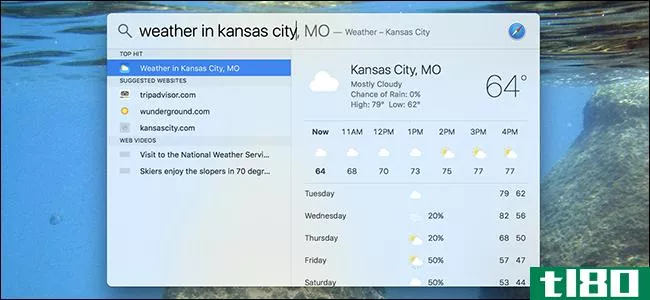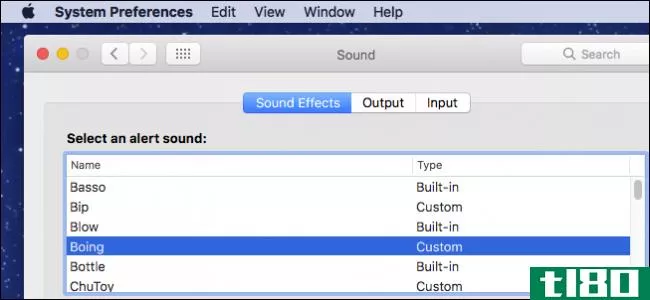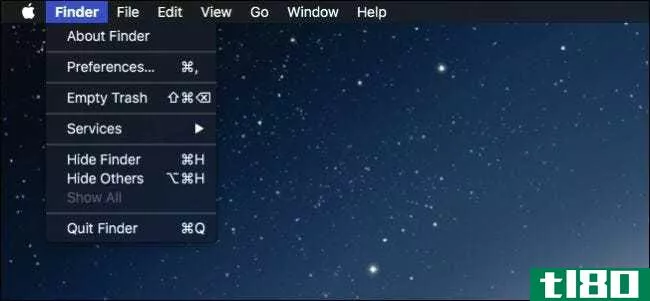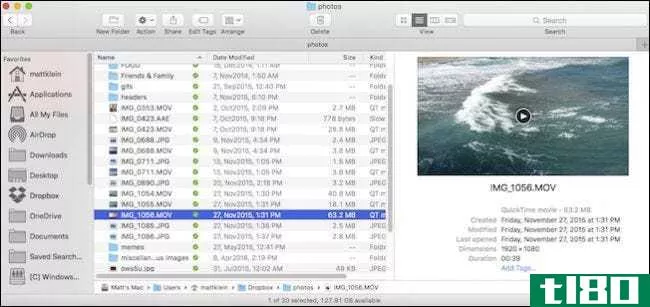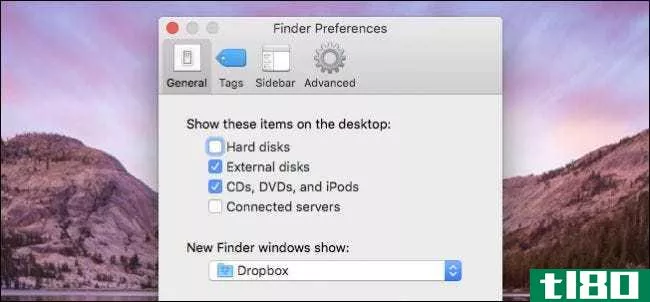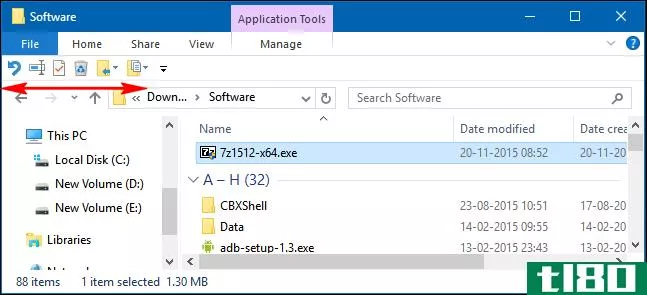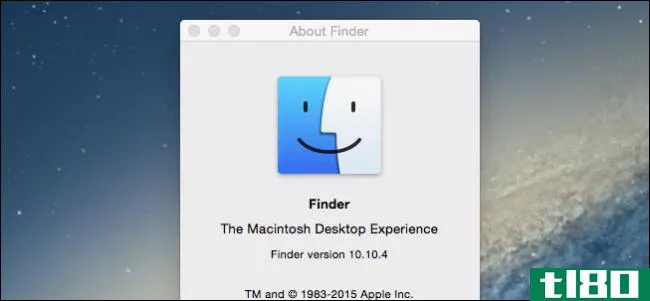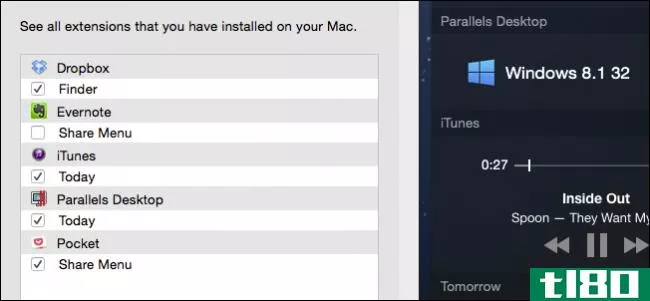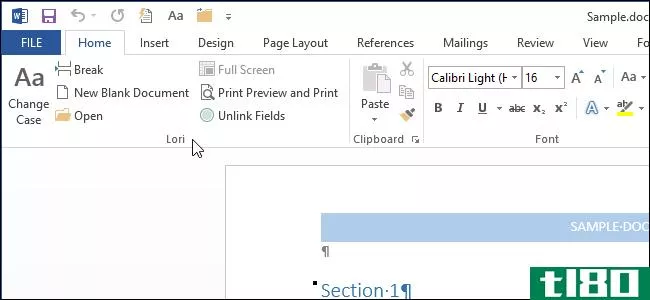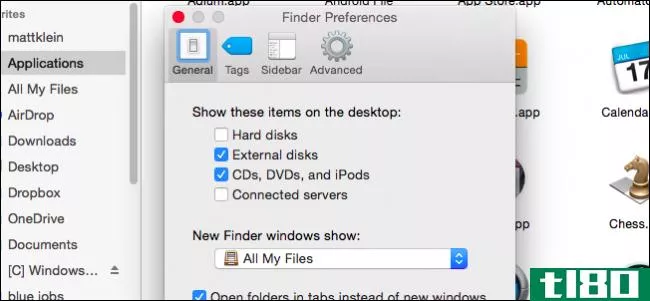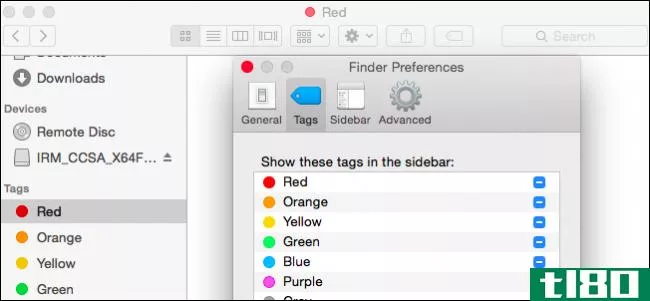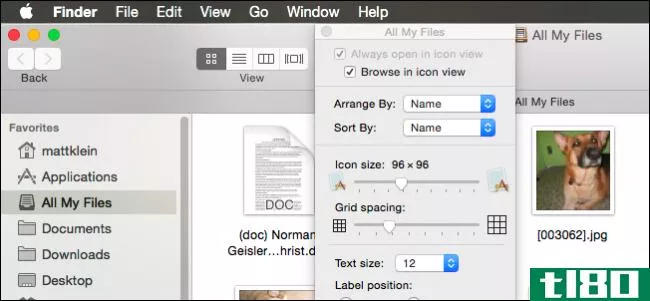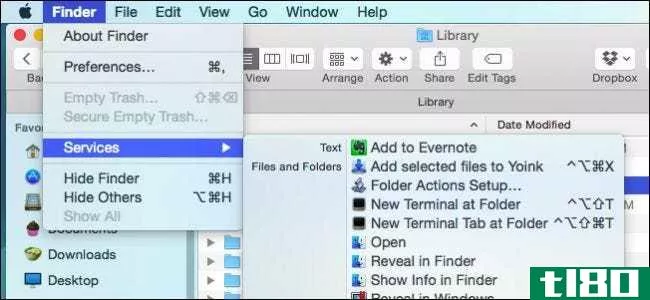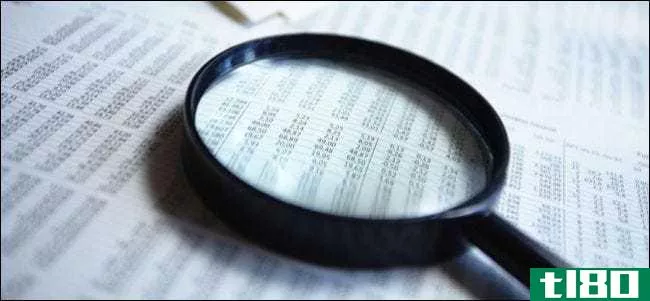如何在osx中自定义finder工具栏
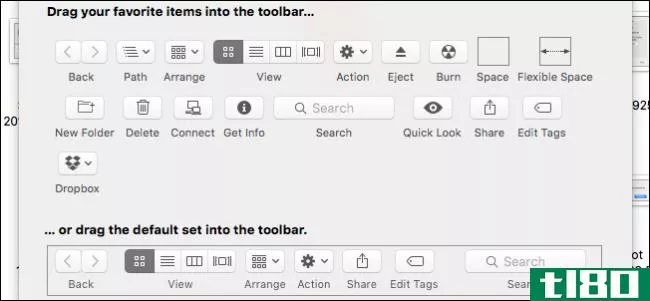
您在OSX的Finder中花费了大量时间,因此您应该确保它尽可能地符合您的工作流程。下面是如何使用所需的所有按钮自定义Finder的工具栏。
一开始查找程序可能有点混乱,特别是对于那些从基于Windows的机器切换过来的人。它类似于文件资源管理器,但也有很大的不同,这些差异可能会导致很多头痛,直到你把它全部弄清楚,并定制它来满足你的需要。
工具栏可以沿着查找器的顶部找到,就在窗口标题的下面。它包含各种有用的功能,如后退/前进按钮、视图选项、排列等等。但是您可以添加或删除按钮来进一步增强或减少Finder工具栏的功能。
自定义Finder工具栏非常简单。要访问这个隐藏的电源,如果使用鼠标,请先右键单击,如果使用触控板,请用两个手指轻触(如果触控板不允许您这样做,则可能需要启用它)。这将激活工具栏的上下文菜单。从该菜单中,您可以选择四种外观。默认设置是显示带有图标和文本的工具栏。

也可以使工具栏仅显示图标:

或者只显示文本:
![]()
最后,您可以完全隐藏工具栏,这意味着您将看不到工具栏图标或文本:

要恢复图标和/或文本,只需在标题栏上“右键单击”即可再次访问上下文菜单。
一旦你弄清楚哪个外观适合你,你就可以通过选择“自定义工具栏…”选项深入了解更多的配置选项。这将打开一个新的首选项窗格,您可以从中选择20个不同的工具栏按钮。
在下面的示例中,我们选择将新文件夹和删除按钮添加到工具栏。

您还可以拖动图标,并以最有意义的方式重新排列它们。在下面的屏幕截图中,我们移动了一些东西,让您清楚地了解它是如何工作的。

最后,请注意“自定义”窗格底部的选项,以将工具栏恢复为其默认集。要做到这一点,你只要把整个东西拖到工具栏上,它就会被重置为默认值。您也可以在左下角选择不同的显示选项。这样做可以让你在做出任何改变之前清楚地了解事情的发展。
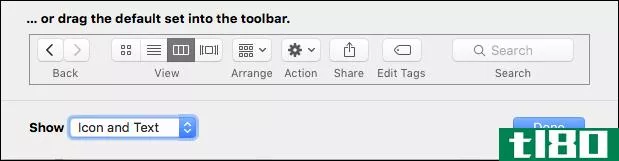
自定义工具栏后,只需单击“完成”,自定义窗格将滑出视图。
工具栏也不是唯一可以自定义的Finder功能。您可以自定义文件夹视图,这将允许您定制文件夹的外观(间距、排列等)以及Finder的侧边栏,以便您可以快速访问最常用的位置,等等。
因此,无论你是新来的Macs,一个最近的Windows转换,或者你只是不知道任何更好的,一旦你掌握了Finder,你会发现你的osx体验更加高效和强大。
- 发表于 2021-04-10 00:20
- 阅读 ( 154 )
- 分类:互联网
你可能感兴趣的文章
如何像冠军一样使用macos的聚光灯
...必要的,但有时是好的。 使用自然语言搜索文件 相关:如何在OSX的聚光灯下使用自然语言搜索 Spotlight对于简单的搜索来说已经足够有用了,但是您可以通过使用自然语言来进行更深入的搜索。这是什么意思?您可以输入出人意...
- 发布于 2021-04-08 00:44
- 阅读 ( 152 )
如何让macos finder不那么糟糕
...可以在Finder中按Command+T立即打开一个新选项卡。 相关:如何添加标签到几乎任何应用程序在macOS Sierra 您可以轻松地将文件从一个选项卡拖到另一个选项卡,如果您喜欢单独的实例,还可以将选项卡“拉”走。我们已经向您展示...
- 发布于 2021-04-08 02:13
- 阅读 ( 144 )
如何在macos中自定义或禁用声音效果
...可以自己添加自定义声音,以及完全关闭它们。 相关:如何调整OSX中单个音频设备的音量设置和声音效果 如何更改或禁用系统声音 通过打开系统首选项并单击“声音”,可以访问您的系统声音首选项。 如果您阅读了我们关...
- 发布于 2021-04-09 10:34
- 阅读 ( 130 )
如何在finder的预览窗格中使用触控板手势
...浏览文档。 让我们来看看这些预览窗格的能力,并解释如何利用它们来改善您的查找器体验。 首先,如果预览窗格隐藏,可以从“视图”菜单或使用键盘快捷键Shift+Command+P显示。 现在显示预览窗格,让我们找到一些可以使用...
- 发布于 2021-04-09 15:34
- 阅读 ( 128 )
如何在OSX中更改默认的finder文件夹
每当你在OSX中打开一个新的Finder窗口时,默认情况下它会打开“所有我的文件”。但是,您可能更喜欢将其打开到文档或Dropbox文件夹中。有一种简单的方法可以更改默认的Finder文件夹。 “我所有的文件”文件夹不是很有用。毕...
- 发布于 2021-04-09 20:59
- 阅读 ( 106 )
如何在windows10中自定义文件资源管理器的快速访问工具栏
快速访问工具栏是一个小型的、可自定义的工具栏,它公开了一组由应用程序指定或用户选择的命令。它提供了大量的定制机会,帮助您更快、更容易地使用文件资源管理器中最常用的命令和操作。 如果你记不住所有的键盘快...
- 发布于 2021-04-10 02:02
- 阅读 ( 322 )
如何在OSX中更改finder的dock图标
...源,确保它能给用户留下正确的印象” 我们之前讨论过如何在OSX上更改图标,但仅限于文件夹和应用程序。对于大多数用户来说,这可能已经足够了,但是对于更具冒险精神的用户来说,今天我们要讨论的是如何更改Dock上的Find...
- 发布于 2021-04-10 19:09
- 阅读 ( 178 )
如何启用或禁用扩展以自定义mac
...这个Dropbox集成出现的地方。注意,如果您自定义Finder的工具栏,您可以删除此按钮(或任何其他按钮),但它不会禁用该扩展。 共享菜单可能是每个使用OSX的人都熟悉的。在这里,您可以在整个操作系统中显示的共享菜单中...
- 发布于 2021-04-10 20:01
- 阅读 ( 103 )